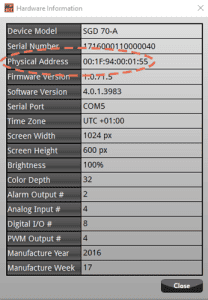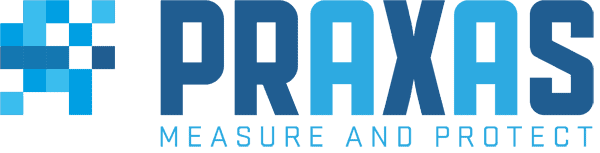Hoe krijg ik toegang tot de PanelPilotACE Universiteit?
Welke aansluitingen heb ik nodig voor mijn PanelPilotACE?
Neem
contact opnemen met
ons verkoopteam als je vragen hebt.
Hoe gebruik ik RS232 in de ontwerpstudio?
Binnen het hardware-element moet je standaard RS232-eigenschappen opgeven (baudrate enz.). U moet ook het servicetype opgeven; native als u wilt communiceren met een ander PPA-apparaat, anders Terminal. De eigenschap “Terminal Mode” geeft aan of de gegevens omwikkeld moeten worden met een prompt (eenvoudig te gebruiken in een terminal) of onbewerkt moeten zijn (apparaat naar apparaat). Dan moet je verzend-/ontvangsterminatoren en scheidingstekens opgeven. De terminator geeft het einde van een bepaald RS232 commando aan en het scheidingsteken is het teken dat wordt gebruikt om meerdere waarden te scheiden.
Met het RS-232 Send element kun je een seriële poort specificeren (het hardware element) en vervolgens talrijke “Send Values”. Dit element kan net als elke andere actie worden aangeroepen en als dat gebeurt, zal het elke waarde verzenden (ingesloten in gespecificeerde voor- en naberichten), gescheiden via de “Send Separator” gespecificeerd in het hardware element en beëindigd met de “Send Terminator” gespecificeerd in het hardware element. De waarden worden in opeenvolgende volgorde van boven naar beneden verzonden.
Met het element RS-232 Receive kun je een seriële poort specificeren (het hardware-element). Als deze geselecteerd is, kun je een “Alias” specificeren. Als er geen alias is opgegeven, wordt de naam van het RS-232 Receive-element gebruikt als het commando; als er een alias is opgegeven, wordt de alias gebruikt als het commando. Daarna volgt een Receive Separator en vervolgens alle waarden die het apparaat moet ontvangen, ook gescheiden door de Receive Separator en afgesloten met de Receive Terminator. Vervolgens specificeer je een lijst met ontvangen eigenschappen/variabelen, dit is waar de waarden weer sequentieel worden opgeslagen van boven naar beneden als eerst ontvangen naar laatst ontvangen.
Als de alias bijvoorbeeld is ingesteld op “rx”, het scheidingsteken is ingesteld op een komma en het scheidingsteken op [CR][LF] en de gespecificeerde ontvangstwaarde was een eigenschap van een tekstvak Tekst, dan zou het volgende de tekstvak tekstwaarde instellen op “Test”:
RS-232 ontvangen geeft je ook de optie om een actie uit te voeren zodra de ontvangst is voltooid, zodat je een waarde als variabele kunt opslaan en vervolgens een actie kunt oproepen om deze weer te geven of te wijzigen met een wiskunde-bouwsteen voordat je deze weergeeft.
N.B. we zijn bezig met het maken van meer instructievideo’s om te helpen bij de ontwikkeling van nieuwe functies.
Hoe kan ik mijn apparaat upgraden zodat het kan werken met de nieuwe versie van de ontwerpstudio?
Is het mogelijk om 4-20mA uit te voeren vanaf een PanelPilotACE display?
Ik wil een spinner implementeren waarmee ik een variabele kan instellen, maar ik kan geen manier vinden om de variabele te verhogen. Hoe doe ik dat?
Hoeveel exemplaren van de Windows-software kan ik installeren?
Waarom zijn de I²C- en SPI-mogelijkheden van de hardware niet beschikbaar in de software?
Waarom ontdekt de PanelPilotACE software mijn apparaat niet onder Windows 8?
Stuurprogramma Paneelsturing op Windows 8 installeren
documentatie.
Mijn klok staat op de verkeerde tijd, hoe stel ik de klok in?
Waar is de montagebeugel te zien op het gegevensblad?
Is er een snelle manier om mijn projecten te testen zonder bedrading naar de SGD 43-A?
Ik zag dat je apparaat GIF-afbeeldingen ondersteunt, ondersteunt het ook geanimeerde GIF’s?
Ik ben op zoek naar een configuratie die niet wordt vermeld in de PanelPilot software. Kun je er een voor mij maken?
verkoopteam
voor meer informatie.
Mijn afbeeldingen verschijnen niet op precies dezelfde plaats op het scherm als op de emulator. Waarom gebeurt dit?
Ik zie dat er een uitbreidingskaart is voor RS485 op de SGD 43-A maar niet op de SGD 70-A, waarom is er geen kaart voor de 70?
Welke protocollen worden ondersteund via RS485?
Wat doen de jumpers op de RS485-uitbreidingskaart?
PL2 wordt gebruikt om de afsluitweerstand aan of af te sluiten van het circuit.
Hoe configureer ik RS485 in de ontwerpstudio?
Ga naar je projectinstellingen (selecteer je project en kijk naar de eigenschappen-editor). Onderaan deze instellingen zou je “Enable RS485” moeten zien, door deze eigenschap in te schakelen zul je zien dat PWM1 en PWM2 zijn uitgeschakeld voor de RS485 en dat er een dropdown is om de derde pin te selecteren die wordt uitgeschakeld. Selecteer Digitaal kanaal 8 of PWM-uitgang 3 en zorg ervoor dat de overeenkomstige jumperpositie is geselecteerd op de printplaat. Nu ben je klaar om RS485 op dezelfde manier te gebruiken als RS232 (maar dan met een RS485 COM PORT).
SGD 70-A
De SGD 70-A heeft speciale pinnen voor RS485 en daarom is er geen projectconfiguratie (of add-on board) nodig. Gebruik het op dezelfde manier als RS232 (maar dan met een RS485 COM PORT).
Ondersteunen PanelPilotACE displays het CAN-bus protocol?
Welke protocollen met betrekking tot de CAN-bus ondersteunt de S70-CAN-kaart?
Hoeveel CAN-kanalen biedt de CAN-buskaart S70-CAN?
Hoe wijs ik een MAC-adres toe voor een PanelPilotACE?
2. Zorg ervoor dat het PanelPilotACE-apparaat de ondersteunende Ethernet-hardware heeft. Dit is inbegrepen bij een SGD 70-A model, maar voor de SGD 43-A is een add-on bord nodig.
3. 4. Sluit het PanelPilotACE-apparaat aan op de pc via een USB-kabel. Zodra de verbinding tot stand is gebracht, is het apparaat zichtbaar in het menu Apparaatinstellingen van de PanelPilotACE. Deze bevindt zich in de rechterbovenhoek van de Design Studio-werkruimte. Klik op de knop met het hamburgermenu uiterst rechts om het vervolgkeuzemenu weer te geven. Selecteer Apparaatconfiguratie in dit menu om de MAC-adresinstellingen te openen. Als er al een MAC-adres voor het apparaat is geconfigureerd, wordt dit weergegeven in het veld Haal MAC-adres op. Zo niet, dan geeft dit veld 00-00-00-00-00-00 weer of is leeg (zie onderstaande afbeelding).
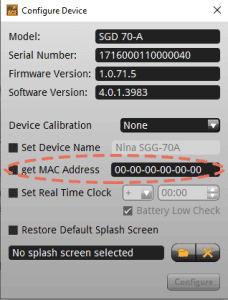
4. Als je een MAC-adres wilt toewijzen, vink dan het vakje naast Get MAC Address (MAC-adres ophalen ) aan (zie onderstaand voorbeeld).
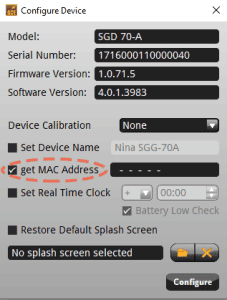
Er wordt dan een MAC-adres aangevraagd bij de PanelPilot Server. Het veld MAC-adres wordt dan ingevuld met een MAC-adres (zie onderstaande afbeelding). Opmerking: dit kan enkele minuten duren.
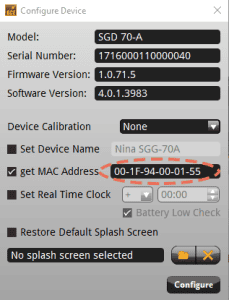
5. Klik op Configureren. Het menu Apparaatconfiguratie wordt gesloten en het PanelPilotACE-apparaat wordt opnieuw opgestart.
6. Ga terug naar het burgermenu Apparaatinstellingen en selecteer Hardware-informatie. Het MAC-adres wordt weergegeven in het tekstvak Fysiek adres (zie onderstaande afbeelding).